この記事には広告を含む場合があります。
記事内で紹介する商品を購入することで、当サイトに売り上げの一部が還元されることがあります。
こんにちは、@ぼうです。
Nintendo Switchでカラオケマイクの音声入力がうまくいずに手こずったので、解決方法をまとめました。
同じような症状の人の参考になりますと幸いです。

背面ボタン付きコントローラーのススメ

【レビュー】ホリNintendo Switch用 背面ボタン付きコントローラー「グリップコントローラー for Nintendo Switch」が使いやすくておススメ

【一つあれば安心】安くて速いSDカードリーダーはこれだ!

明快!もう迷わない!SDカードはこれを買え!!

【大人向け記事】いまこそNintendo Switchを買おう!中古Switchを買ったら確認するポイント6つ!

【簡単・安い・早い】認識されないJoy-Conをレール交換で修理したはなし
もくじ
カラオケマイクには有線タイプと無線タイプがありますが、わたしは有線タイプがおすすめ。
有線マイクはUSBポートにつなげばすぐ使えますが、無線タイプは電池が別途必要です。
有線タイプは下記がおすすめ。
無線タイプは任天堂一択
Switchをテレビにつなげている(ドックモード)人はだいたいこんな感じで繋がっていると思います(下図)。

この状態でマイクから音が出ているなら問題なし。
カラオケマイクの音声が遅れて聞こえてくる人は任天堂公式の「歌っているときに、自分の声と曲のタイミングがずれてしまいます」を参照。
音が出ない理由のほとんどがこれで解決するんじゃないかと思います。
「Switchの再起動!」
マイクをSwitchに挿した状態で、Switchの電源ボタンを3秒長押しして、電源オプションから「再起動」を選択しましょう。
カラオケソフトの再起動ではなく、Switch本体の再起動が必要なところがミソです。
これでも音が出ない場合には、Switchのサウンド設定が「サラウンド」になっていないかを確認してみましょう。
設定方法は、公式サイトに詳しく書かれています。
これでも音がうまく出ない人は奥の手を使いましょう。
 【純正が一番】DualSense EDGEが高いけどやっぱりおすすめな5つの理由
【純正が一番】DualSense EDGEが高いけどやっぱりおすすめな5つの理由
テレビからの音声出力がうまくいかない場合や、音声の遅延がひどい場合には、Switchに直接スピーカーをつないでしまうのがおすすめです。
つなぎ方はこんな感じになります。
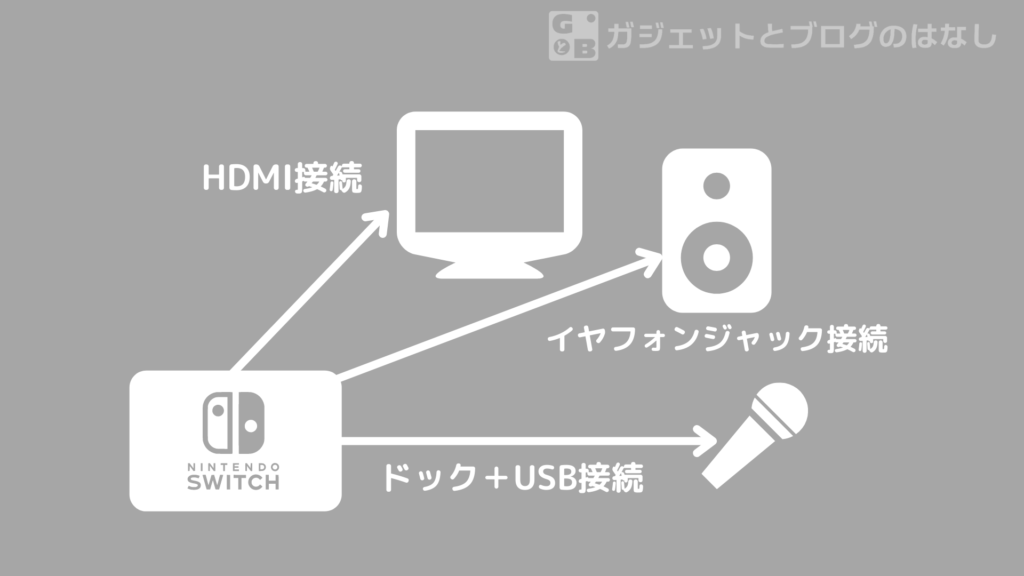
スピーカーから音がちゃんと出るようになれば成功です。
Switchはイヤフォンジャックに端子をつなぐだけで自動的に音声出力先を切り替えてくれます。
スピーカーは部屋の大きさに応じて決めましょう。
小型のスピーカーであれば有線接続とBluetooth接続どちらも使えるAnker Soundcore 2がおすすめです。
6畳ワンルームなら、下記のロジクールスピーカーでも十分です。
スピーカーが用意できない場合は、カラオケJOYSOUNDの遅延設定を試しましょう。
「基本設定」→「タイミング調整」であとは画面の手順にしたがっていけばOK。
その他のQ&Aは下記を参照
カラオケという間口の広いコンテンツなのに、マイクの設定が思いのほか難しくてハードルが高いなと思いました。
このあたりは改善を期待。
サービス自体は子供向けに無料期間を頻繁に用意しているので、マイクさえあればカラオケができるので、子供にはいい体験になると思います。
音声遅延問題はSwitchに限らず永遠のテーマですね。
新テクノロジーが出てくるのを待っています。
カラオケソフト自体も、十字キーが使えないUI設計で非常に困惑しました。
どうせスマホで曲探すでしょ?的な意図が見えますが、実際子供にはハードル高いので、もっと直感的に操作できるべきですね。